Cum să dezactivați Microsoft Edge în Windows 11
Miscellanea / / November 28, 2021
Windows, ca orice alt sistem de operare, vine și cu un set de aplicații preinstalate. Utilizatorilor le poate plăcea sau nu, dar l-ar putea folosi într-o oarecare măsură. De exemplu, browserul său web Microsoft Edge este o aplicație care este rareori aleasă față de concurenții săi: Chrome, Firefox sau Opera. Procedura de dezactivare completă a Microsoft Edge de la deschiderea oricăror pagini web, URL-uri sau orice altă formă de fișier este de a schimba setarea implicită a aplicației. Din păcate, este puțin mai complex decât în versiunile anterioare de Windows. Cu toate acestea, doar pentru că ceva este dificil nu înseamnă neapărat că nu poate fi făcut. Vă oferim un ghid util care vă va învăța cum să dezactivați definitiv Microsoft Edge în Windows 11.
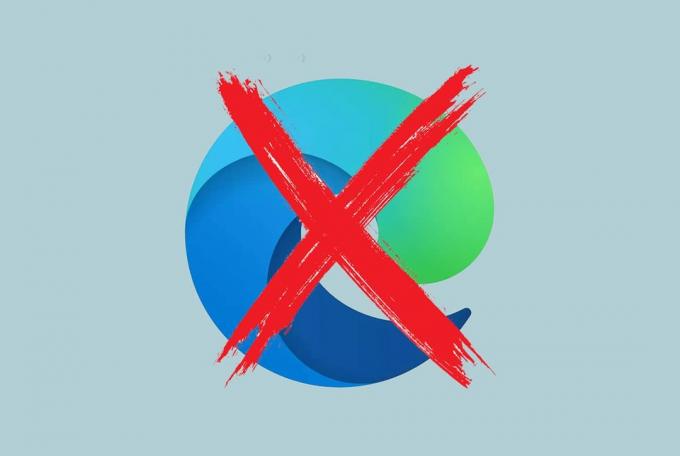
Cum să dezactivați definitiv Microsoft Edge în Windows 11
Singura modalitate de a dezactiva definitiv Microsoft Edge pe Windows 11 este să modificați toate tipurile de fișiere implicite și să le conectați la un browser diferit. Urmați pașii indicați pentru a face acest lucru:
1. Click pe start și tip Setări în bara de căutare. Apoi, faceți clic pe Deschis, așa cum este descris.

2. În Setări fereastra, dați clic pe Aplicații în panoul din stânga.
3. Apoi, faceți clic pe Mod implicitaplicații în panoul din dreapta, după cum se arată.
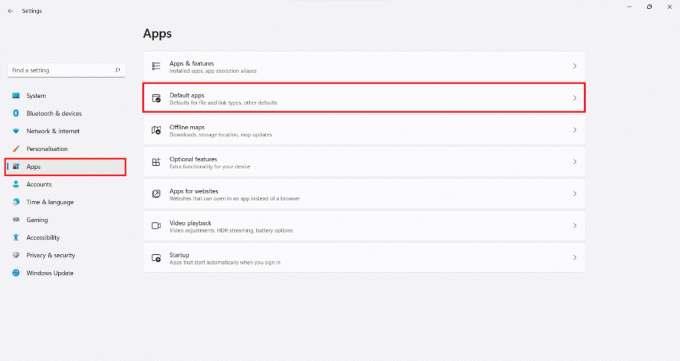
4. Tip MicrosoftMargine în Căutarecutie furnizate și faceți clic pe MicrosoftMargine ţiglă.

5A. Alege un browser web diferit din Alte optiuni pentru a-l seta pentru tipul de fișier sau link respectiv. Repetați același lucru pentru toate tipurile de fișiere, cum ar fi .htm, .html, .mht și .mhtml.
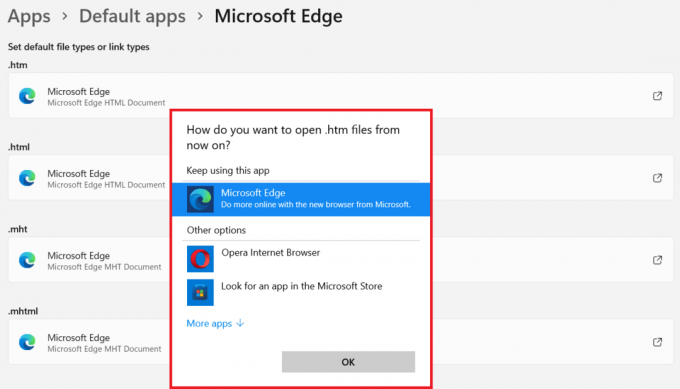
5B. În cazul în care nu găsiți aplicația dorită din lista dată, faceți clic pe Căutați o altă aplicație pe acest computer și navigați la aplicația instalată.

6. În cele din urmă, faceți clic pe Bine pentru a o seta ca aplicație implicită pentru toate tipurile de fișiere și linkuri.
Recomandat:
- Cel mai bun hard disk extern pentru jocuri pe computer
- Cum se schimbă PIN-ul în Windows 11
- Cum să ascundeți fișierele și folderele recente pe Windows 11
Sperăm că ați găsit acest articol interesant și util cum să dezactivați Microsoft Edge în Windows 11. Puteți trimite sugestiile și întrebările dvs. în secțiunea de comentarii de mai jos. Rămâneți pe fază pentru mai multe informații despre Windows 11!



